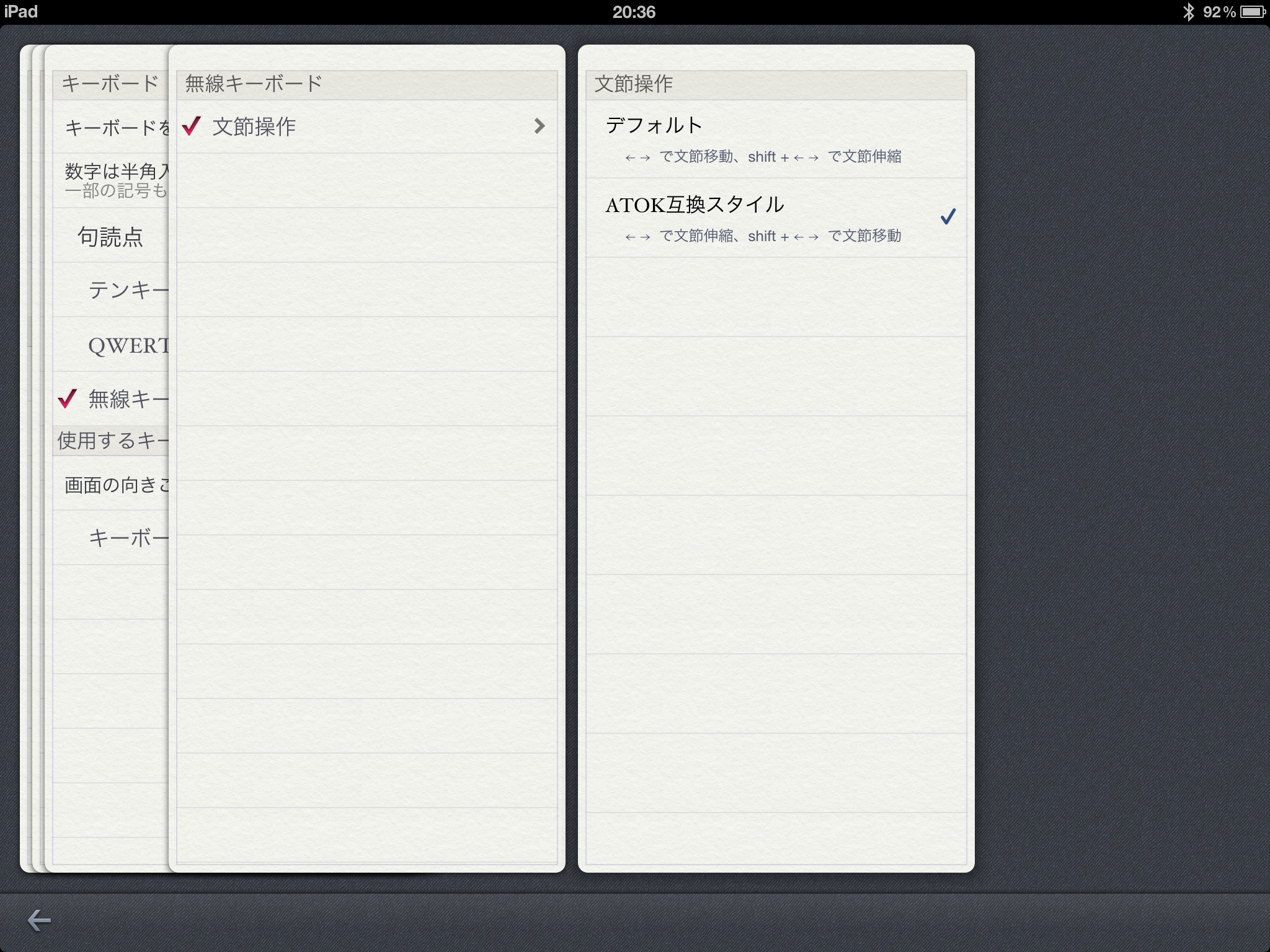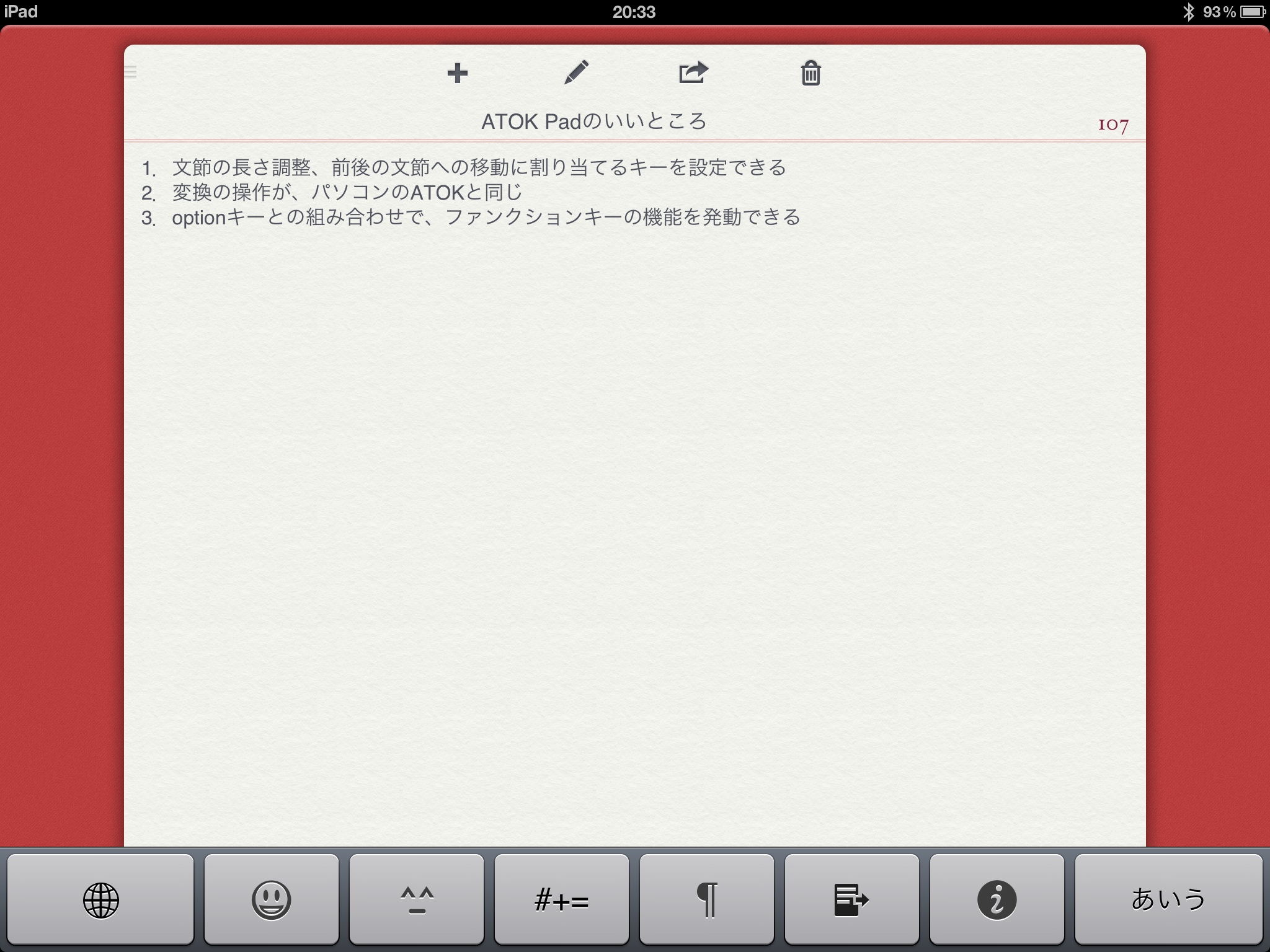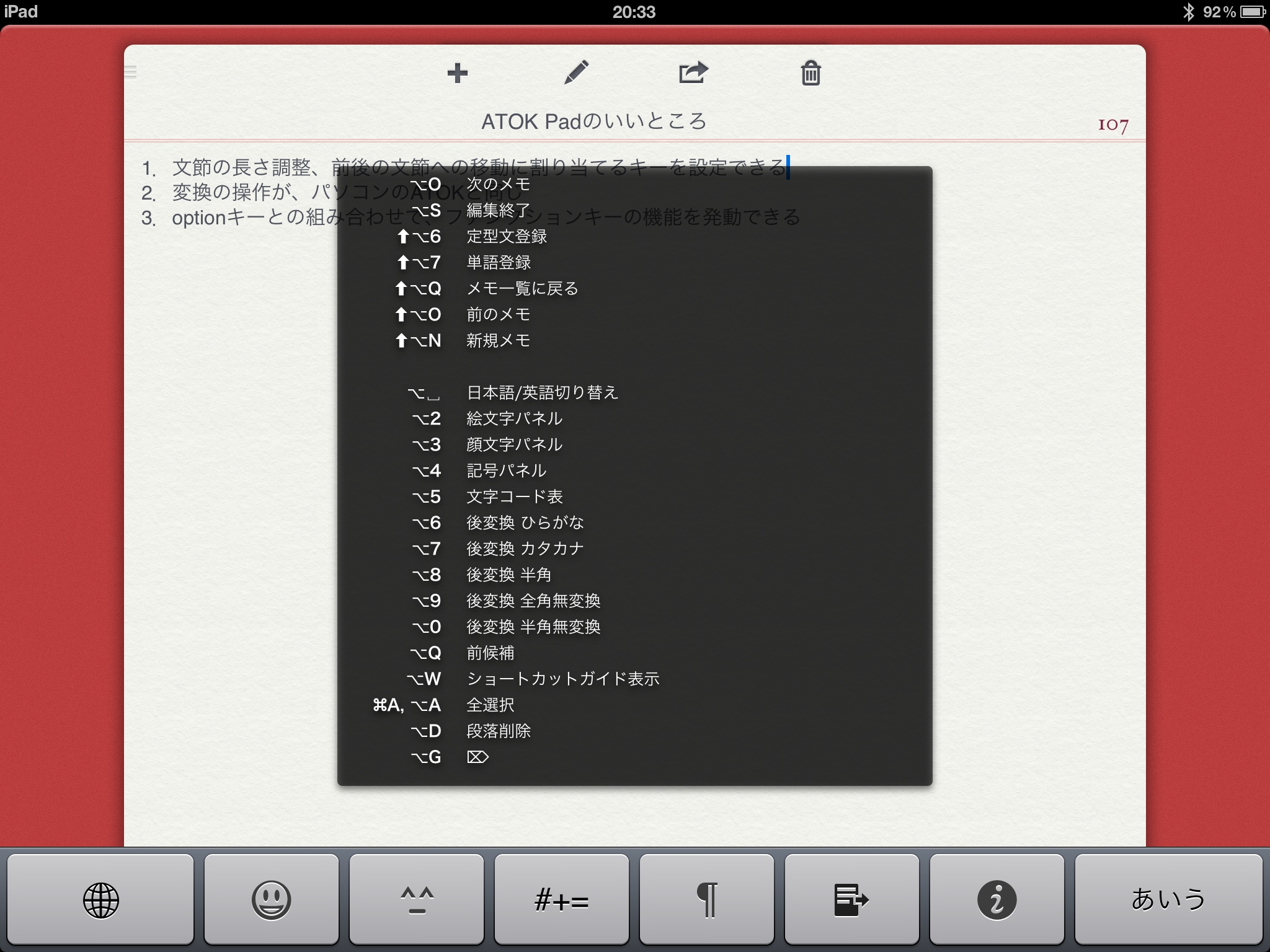iPadに、キーボードケース(TK700)とATOK Padを組み合わせたら、快適な文章入力環境になった
公開日:
:
最終更新日:2013/11/12
iPad
目次
1.はじめに
LogicoolのiPad用キーボードケースであるTK700、基本的には満足しています。ただ、若干の課題がありました。でも、TK700にATOK Padを組み合わせたら、課題がきれいに解決され、快適な入力環境が整いました。
2.TK700で文章入力をする上での課題
あくまでも私にとっての課題ですが、TK700で文章を入力には、以下の課題がありました。
(1)変換の操作に違和感があること
変換の操作に、若干の違和感がありました。
私は、Windowsでは、ATOKを使っています。変換操作は、ATOK式が身体に染み付いています。
しかし、外付けキーボードと接続したときのiOSの操作は、パソコンで使うATOKと、いろいろな面で異なります。
大きなところだと、文節の操作です。文節の長さを変える操作、前後の文節に移動する操作が異なります。ATOKの標準だと、「←」「→」で文節の長さを調整し、「shift+←」「shift+→」で前後の文節に移動します。しかし、iOSでは、これが逆です。iOSにおいて、この設定をすることができないだろうかと探してみたのですが、見つかりませんでした。
他にも、変換を選択したり決定したりするときの操作に、若干の違和感を感じました。ちょっと違うな、という程度ですが(一例。最後が「ん」で終わる単語、たとえば「蜜柑」と入力するとき、ATOKであれば、「m i k a n」と入力して、変換キーを押せば、「蜜柑」と変換されます(nがひとつでもよい)。しかし、iOSのキーボードだと、「m i k a n」だけだと、「みかn」となってしまいます。「ん」と認識させるために、「n」ではだめで、「n n」としなければいけないようです。こんな細かな違いで、ときどき引っかかります。)
(2)ファンクションキーがないこと
また、TK700には、ファンクションキーがありません。
私がよく使っているファンクションキーは、[F6]で全角ひらがな、[F7]で全角カタカナ、[F9]で全角英数、[F10]で半角英数です。これがないと、いちいち日本語と英語を切り替えながら使う必要があるため、けっこう不便でした。
3.ATOK Padで、課題はきれいに解決されました。
iPadはテキストを入力するときことをメインとする端末ではないのですから、ある程度は仕方がないよな、と思っていました。文章入力のために使いたいなら、ノートパソコンを使うべきだよな、と。
しかし、ATOK Padを導入したら、課題はきれいに解決されました。
(1)変換操作について
ATOK Padなら、文節の長さ調整・文節移動に、「→」と「shift+→」をどちらに割り当てるかを設定できます。
(設定→ATOK→キーボード→無線キーボード→文節操作で、「ATOK互換スタイル」を選択します。)
また、変換操作はパソコンでATOKを使って入力するのと、たぶん、同じだと思います。(使っていて違和感がないので、たぶん、同じだと思います。厳密に検証したわけではないので、確信はないのですが。)
(2)ファンクションキーについて
これは、昨日発見しました。昨日一番の発見です。
「option」と「6」〜「0」を組み合わせで、[F6]〜[F10]と同じ機能を果たします! たとえば、ひらがな入力の状態で「あとk」と入力して、「option」と「0」を押せば、「atok」「ATOK」「Atok」と切り替わっていきます。
なお、「option」との組み合わせには、他にもいろんな機能が割り当てられているようです。
外付けキーボードと接続した状態でATOK Padを起動すると、ソフトウェアキーボードは出てこないのですが、その代わりに、画面の一番下に、メニューが出ます。
このうち、丸印の「i」アイコンをタップすると、「option」キーとの組み合わせで発動する、様々な機能が表示されます。この中に、ファンクションキーと同じ機能が記載されていました。
使いこなすことができれば作業効率が改善する機能が盛りだくさんのように思いました。
4.さらなる願い
ATOK Padによって、新しいiPadとキーボードケース(TK700)の組み合わせが、ますます文章作成にとって使えるやつになりました。大満足です。
ただ、この入力環境を活用できるのは、ATOK Padおよび連携アプリのみです。今後、ATOKが、iOSのIMEとして設定できる日が来たらいいなと、心底願います。
スポンサードリンク
関連記事
-

-
母の日にiPadを贈る(6) 「iPadなんかいらない」と言われたら、どうするか
1.問題 母の日にiPadを贈ろうと思った。母に提案してみると、「iPadなんかいらない」と言われ
-

-
スクリーンショットの撮影方法(iPadとGALAXY S)
iPadとGALAXY Sで、端末に最初から備わった機能だけで(=特別なアプリを入れないで)、スクリ
-

-
母の日にiPadを贈る(4) どのモデルを選択するか
1.どのモデルを選択するか? 母の日にiPadを贈るとして、どのモデルを贈るかを選択しなければいけ
-

-
Evernoteにおけるノートブック「ATOK Pad」の活用法を考える
1.ATOK Padとは 私が愛用しているアプリのひとつに、ATOK Padというものがあります。
-

-
子どもとiPadの、両親共通の我が家ルール
1.iPadで子育てが助かっているけれど、iPadは強力すぎる気もする (1) iPadで、子育て
-

-
「Googleカレンダーを軸としたスケジュール管理システム」を、考え始める
1.はじめに (1) Googleカレンダーのおかげで、致命的な失敗は発生していません 現在、私
-

-
iPadとTK700のBluetooth接続(切断後の再接続)が、かなり楽であることに、今更ながら気づいた
1.はじめに 新しいiPad用に購入した、ロジクールのキーボードケースであるTK700について、
-

-
母の日にiPadを贈る(2) iPadに母艦となるパソコンは必要か?
0.問題と答え 問題:iPadに、母艦となるパソコンは必要か? 答え:少なくとも、FaceTim
-

-
iPad+キーボードの組み合わせは、ありだと思う。Logicool TK700を使ってみての感想その1
1.はじめに Logicool TK700を入手して、1日が経過しました。まだちょっとしか使ってい
-

-
母の日にiPadを贈る(7) 大画面テレビで大画面テレビ電話
1.大画面テレビによるFaceTimeで、二つのリビングをつなぐ(1) FaceTimeとAirPl